Sublime Text - Установка
Редактор Sublime Text поддерживается следующими основными операционными системами -
- Windows
- Linux и его дистрибутивы
- OS X
Вы можете скачать Sublime Text с официального сайта - www.sublimetext.com
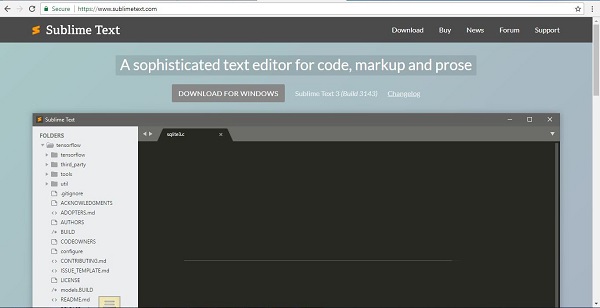
В этой главе вы узнаете об установке Sublime Text в различных операционных системах.
Установка в Windows
Вам нужно будет выполнить шаги, показанные ниже, чтобы установить Sublime Text в Windows -
Step 1 - Загрузите .exe пакет с официального сайта, как показано ниже -
https://www.sublimetext.com/3
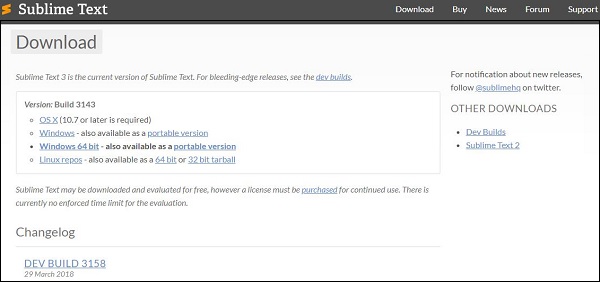
Step 2- Теперь запустите исполняемый файл. Это определяет переменные среды. Когда вы запускаете исполняемый файл, вы можете увидеть следующее окно на вашем экране. НажмитеNext.
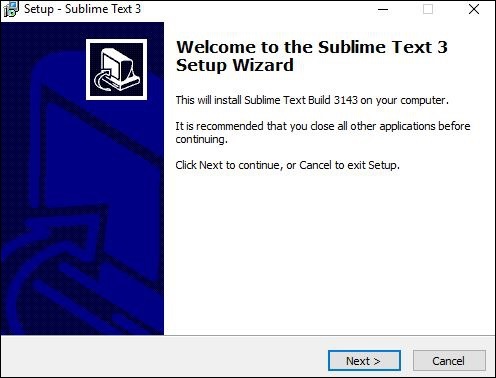
Step 3 - Теперь выберите место назначения для установки Sublime Text3 и нажмите Next.
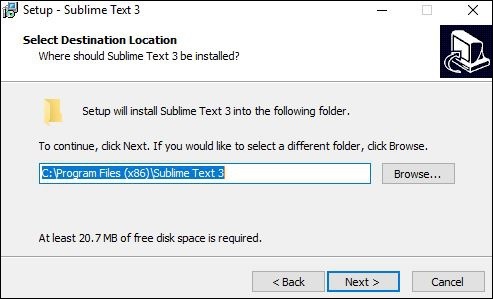
Step 4 - Проверьте папку назначения и нажмите Install.

Step 5 - Теперь нажмите Finish для завершения установки.
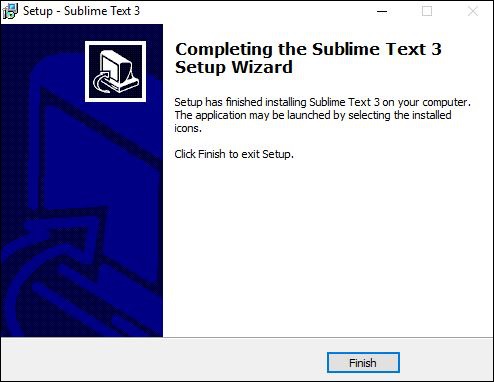
Step 6 - После успешной установки ваш редактор будет выглядеть, как показано ниже -
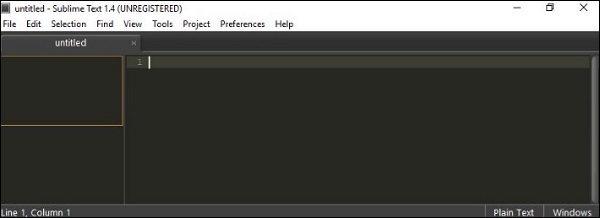
Установка в Linux
Вам нужно будет выполнить шаги, показанные ниже, чтобы установить Sublime Text в дистрибутивы Linux -
Step 1 - Используя терминал командной строки, установите пакеты для редактора Sublime Text, используя команду, приведенную ниже -
sudo add-apt-repository ppa:webupd8team/Sublime-Text-3Step 2 - Обновите пакеты, используя следующую команду -
sudo apt-get updateStep 3 - Установите репозиторий Sublime Text, используя следующую команду -
sudo apt-get install Sublime-TextПосле успешного выполнения вышеупомянутых команд вы обнаружите, что в системе установлен Sublime Text Editor.
Установка на OSX
Для операционных систем OSX:
Загрузите .dmg файл Sublime Text Editor.
Откройте его и перетащите в Applications папка.
Выполните шаги, которые вы видели в двух вышеупомянутых случаях.
Запустите приложение.